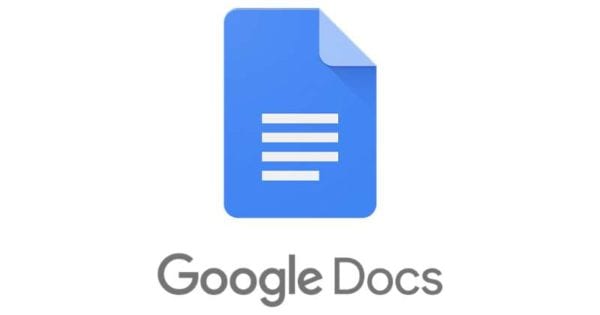
O Google lançou outro aplicativo baseado na web que pode ser usado para criar e armazenar documentos e planilhas. Se você tiver um navegador da Web funcionando em seu computador com conexão à Internet, poderá acessar os arquivos criados. Também é compatível com quase todos os softwares de processamento de texto e aplicativos de apresentação.
O Google Docs também pode abrir qualquer arquivo de palavra ou planilha com várias fontes, fórmulas, imagens, listas e tabelas. O projeto criado pode ser publicado como uma página da Web ou manuscrito imprimível e os dados armazenados on-line o tornam ótimo e muito popular entre as pessoas que trabalham em trânsito sem ter que se preocupar com a perda de dados.
Enquanto trabalhava, você definitivamente enfrentou uma instância em que digitou apenas para descobrir que seu título e parágrafo não estão na mesma página ou juntos. Portanto, listamos todas as soluções e instruções para manter o título e o parágrafo juntos no Google Docs.
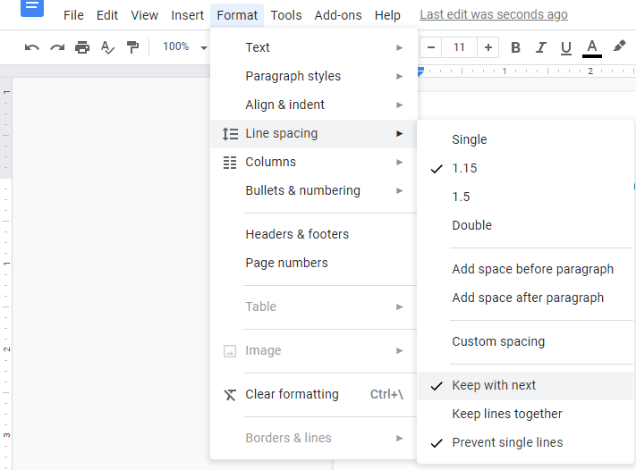
Solução 1: usando o Keep com a próxima opção
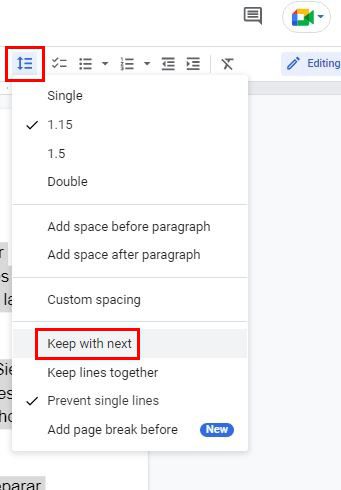
Digitar um documento longo geralmente leva a uma situação em que o título ou o título do seu parágrafo está em uma página e o restante do corpo do conteúdo em outra. Isso torna seus dados escritos não muito apresentáveis. Para corrigir isso, siga os passos abaixo:
- Abra o documento no Google Docs.
- Encontre o parágrafo com o problema.
- Selecione o título e o parágrafo arrastando o cursor do mouse.
- Navegue até a barra de ferramentas e localize o botão Line Spacing.
- Primeiro clique em Formatar e depois em Espaçamento entre Linhas no menu suspenso.
- Escolha “Manter com o próximo” com uma marca de verificação.
Essas são todas as etapas necessárias para concluir e seu título e parágrafo estarão juntos em qualquer página em que estiverem.
Solução 2: usando a opção Manter linhas juntas
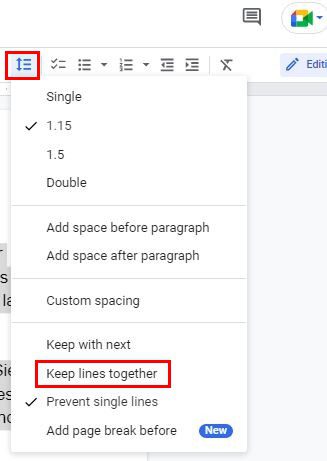
Outra razão pela qual seu título não está grudado é por causa do comprimento do parágrafo, se for muito longo, não será muito preocupante, mas se não for, será cortado. Para corrigir isso, siga estas etapas:
- Vá para o seu documento escrito.
- Agora selecione o título e o parágrafo que você precisa.
- Mova para Formatar e clique em Espaçamento entre Linhas no menu suspenso.
- Em seguida, clique na opção chamada Keeps Line Together.
- Ou você pode ir para a Barra de Ferramentas e clicar no botão Espaçamento entre Linhas.
- Mova seu conteúdo para qualquer página de sua preferência.
Solução 3: usando as opções de prevenção de linhas únicas
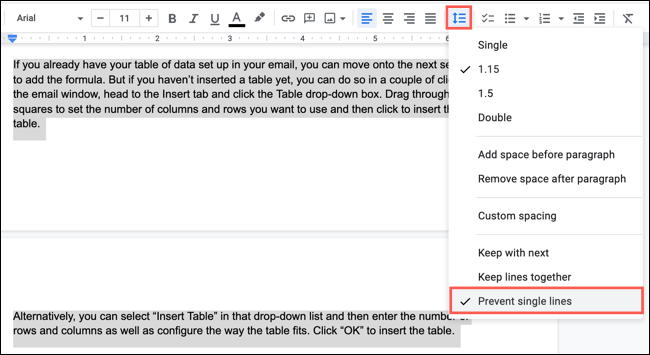
Esta opção manterá as linhas sozinhas com o parágrafo dentro da janela e linhas órfãs. Siga estas etapas para fazer isso:
- Vá para o seu texto e selecione a linha ou parágrafo que você precisa manter juntos.
- Selecione a barra de ferramentas e clique no botão Line Spacing ou
- Mova para Formatar e depois Espaçamento entre Linhas na lista do menu.
- Semelhante a outra opção mencionada acima, você pode mover as linhas conforme sua escolha.
- Faça o ajuste e salve as alterações.
Conclusão
Se você deseja tornar seu documento mais apresentável, pode manter o título e o parágrafo juntos no Google Docs. Estes são os métodos e a solução que você pode usar no Google Docs para alcançar o resultado desejado. Não se esqueça de seguir o dado também para fazê-lo com facilidade.


